解决win10任务管理器闪退的方法
任务管理器是电脑中自带的管理程序,无论是电脑中自动开启的程序还是我们手动运行的,都可以在该程序的运行界面中找到。很多时候电脑出现卡机之后我们就会打开任务管理器界面,将没有响应的程序结束运行,这样就可以解决电脑卡顿的问题了。近日有用户在win10中使用任务管理器的时候都发现自己电脑中的任务管理器打开之后会闪退,遇到这样的状况我们该如何才能够修复呢?
 方法步骤:
方法步骤:方法一:
1、进入电脑中的安全模式,由于大家的系统和电脑不同,请大家使用自己电脑对应的方法进入安全模式
2、进入安全模式之后接着再次打开任务管理器,若是此时任务管理器也会出现闪退的情况,那么我们可以这样操作:
使用win+r进入运行界面中,接着在运行窗口中输入命令:msconfig,按下回车键之后就额可以进入系统配置界面了!
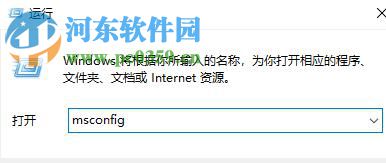
3、调出下图中的界面之后将服务一栏打开,然后将下方的“隐藏所有mircrosoft服务”勾选上之后,点击右侧的全部禁用!

4、保存以上的设置之后再次进入任务管理器,然后在启动选项卡中将所有的启动项都禁用!

5、完成所有步骤之后重新启动电脑,系统会自动退出安全模式,进入正常使用模式,此时任务管理器就不会再闪退了!
方法二:
1、按下win+r进入运行界面中,接着键入:regedit并按下回车键,这样就可以进入注册表编辑器界面了!
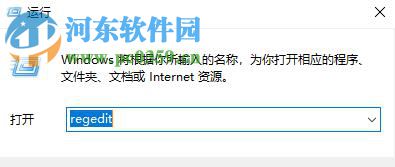
2、在编辑器设置界面左侧打开下面的这些文件夹:
HKEY_CURRENT_USERSoftwareMicrosoftWindowsCurrentVersionPolicies。
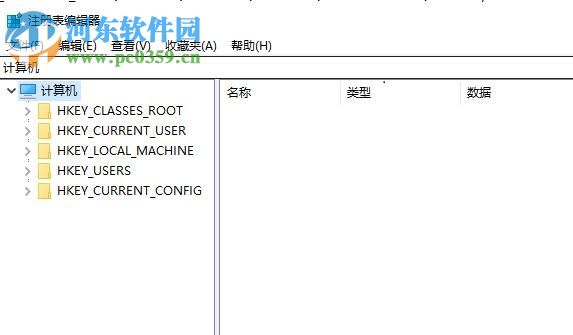
3、找到“Policies”文件夹之后单击展开它,使用鼠标单击其中的任意一个文件夹,选择“新建”-“项”,将这个新建的向命名为“system”。
4、新建成功之后接着使用鼠标单击展开system文件夹,在该文件的右侧空白处点击右键新建一个字符串值
5、建好之后右键出现命名为:“DisableTaskMgr”,修改好了名字之后双击该项目,将它的数值数据设置为:0就可以了!
关于在win10中任务管理器闪退问题的解决方法小编就介绍完了,大家可以将上述步骤中的两种方法都试一试,一定有一种最适合你的,希望能够帮助你顺利的解决这个问题!
相关文章:

 网公网安备
网公网安备